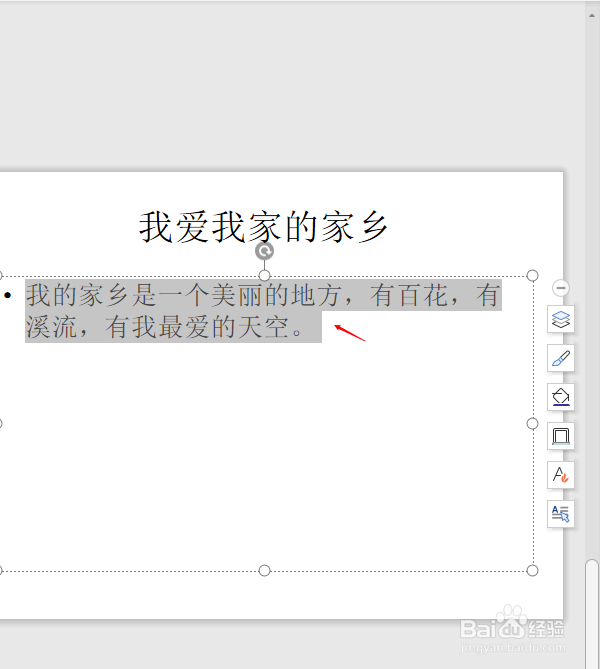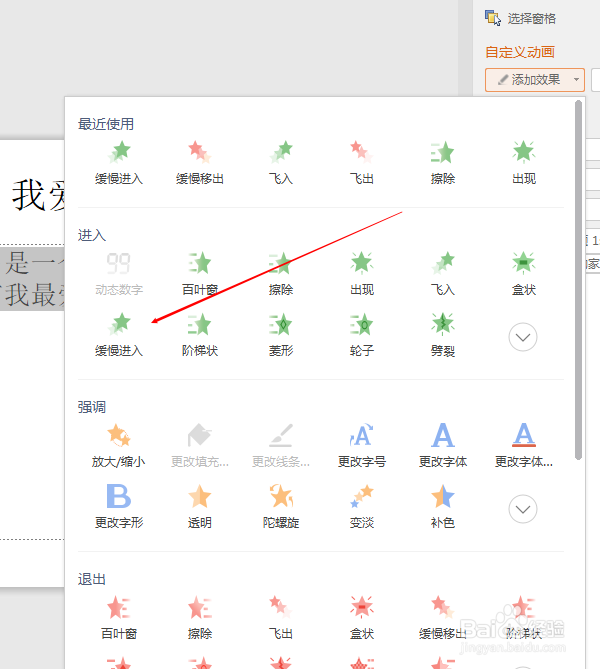ppt动画效果怎么设置一个出来一个消失
1、我们打开ppt演示文稿。
2、选中想要编辑的图片或者文本,我们以文本为例。点击上方的“动画”。
3、在右上角点击“自定义动画”,出来的选项框中选择“添加效果”。
4、在里面选中要退出的“动画”。
5、“修改”这可以设置动画的快慢。
6、选中需要编辑的第二个文本。
7、同样选中“动画”、“自定义动画”、“添加效果”。
8、在里面选择进入的“动画”。预览一下,此时就是“动画”效果一个出来一个消失了。
声明:本网站引用、摘录或转载内容仅供网站访问者交流或参考,不代表本站立场,如存在版权或非法内容,请联系站长删除,联系邮箱:site.kefu@qq.com。
阅读量:71
阅读量:29
阅读量:76
阅读量:30
阅读量:89